Dans un environnement de système d'exploitation Linux, maîtriser la création et la restauration de sauvegardes est un ensemble de compétences très important. Il est plus facile pour un utilisateur Linux expérimenté d'atteindre ses objectifs de sauvegarde de données à partir de l'environnement du terminal sans avoir besoin d'un package d'application orienté GUI.
Le vidage de Linux est efficace pour créer des sauvegardes de système de fichiers sur un périphérique de stockage utilisé. Cependant, le système de fichiers pris en charge par cet utilitaire de sauvegarde ne tient pas compte des goûts de ReiserFS et GRAS .
[ Vous pourriez également aimer :Comment cloner et restaurer une partition Linux à l'aide de la commande dd ]
Le dépotoir La commande ne prend en charge que les systèmes de fichiers ext4, ext3 et ext2 et les sauvegardes incrémentielles. Avec la prise en charge de la sauvegarde incrémentielle, un utilisateur Linux peut exécuter de manière flexible ses opérations de sauvegarde sur des périodes quotidiennes, hebdomadaires ou mensuelles.
Il vous permet de décider facilement quand et comment vous voulez que vos sauvegardes soient effectuées. Vous décidez quels fichiers doivent être impliqués dans le processus de sauvegarde planifiée. Par conséquent, un utilisateur Linux ne peut se concentrer que sur la sauvegarde des fichiers avec des modifications importantes ou ceux qui ont été récemment ajoutés au système de fichiers ciblé.
Comment installer l'utilitaire de vidage sous Linux
Si vous n'avez pas le vidage installé sur votre machine Linux, vous pouvez l'installer en exécutant l'une des commandes d'installation suivantes en fonction de la distribution du système d'exploitation Linux que vous utilisez.
$ sudo apt-get install dump [On Debian, Ubuntu and Mint] $ sudo yum install dump [On RHEL/CentOS/Fedora and Rocky Linux/AlmaLinux] $ sudo emerge -a sys-apps/dump [On Gentoo Linux] $ sudo pacman -S dump [On Arch Linux] $ sudo zypper install dump [On OpenSUSE]
Utilisation de la commande de vidage Linux
Une fois que vous avez exécuté le dump backup, il examine d'abord les fichiers de votre système de fichiers Linux existant et signale ceux qui méritent un effort de sauvegarde. La commande dump a besoin de plusieurs paramètres pour s'exécuter correctement :
- Le niveau de vidage ciblé.
- Le support pour héberger la sauvegarde du système de fichiers créée.
- Le système de fichiers à sauvegarder.
Le dépotoir La commande accepte également les paramètres facultatifs pointant vers :
- Taille spécifique du support de sauvegarde.
- Méthode de demande de bande suivante.
- Horaires et état de l'enregistrement du vidage du système de fichiers.
Un dépotoir typique la chaîne de commande respecte la syntaxe suivante :
$ sudo dump options arguments filesystem
Le dépotoir options de commande :
- 0-9 – Cette plage indique les niveaux de vidage disponibles. 0 prend en charge la sauvegarde complète du système de fichiers tandis qu'un nombre plus élevé comme 9 ne donne la priorité qu'à la sauvegarde des fichiers de système de fichiers modifiés.
- -Enregistrements B – Met en évidence le nombre d'enregistrements de vidage qui doivent exister dans un seul volume.
- -b kbpperdump – Met en évidence le nombre de kilo-octets dans un seul enregistrement muet.
- niveau -h – Avec cette option, un attribut nodump est associé à vos fichiers de sauvegarde.
- -f fichier – Pointe vers un nom de fichier ou de périphérique qui accueillera le vidage créé.
- -d destin – Définit la densité de bande nécessaire.
- -n – À utiliser pour alerter les utilisateurs du groupe d'opérateurs lorsqu'un changement de bande, par exemple, est requis par l'opération de vidage.
- -s pieds :spécifie la longueur de la bande de vidage en pieds.
- -u – Crée un enregistrement de toutes les sauvegardes réussies sous le fichier /etc/dumpdates .
- -t date – Spécifie les valeurs de date et d'heure associées aux sauvegardes incrémentielles.
- -W – Cette option fait référence à /etc/fstab et /etc/dumpdates fichiers et met en surbrillance les fichiers du système de fichiers qui doivent être sauvegardés.
- -w - Va de pair avec l'option W et met en évidence les fichiers spécifiques/individuels qui doivent être sauvegardés.
Comment sauvegarder le système Linux à l'aide de la commande Dump
Pour déterminer les fichiers à sauvegarder sur votre système Linux, vous exécuterez une commande similaire à la suivante :
$ dump -W or $ dump -Ww
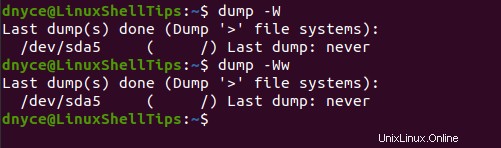
Pour sauvegarder le système de fichiers ci-dessus (/dev/sda5 ) à un périphérique externe comme /dev/sdb5 (identifié en exécutant la commande sudo fdisk -l ), j'implémenterais une commande de vidage similaire à la suivante :
$ sudo dump 0uaf /dev/sdb5 /dev/sda5
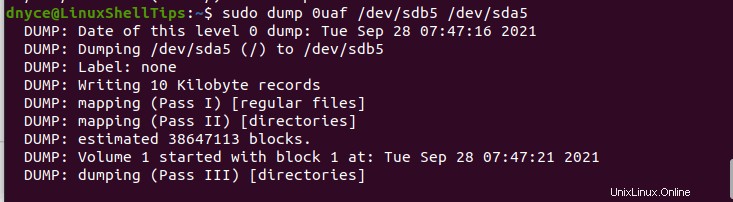
Le dépotoir la commande a l'option de vidage 0 puisqu'il s'agit d'une première tentative de sauvegarde.
Si vous avez besoin de compresser votre sauvegarde, vous exécuterez la commande ci-dessus de la manière suivante :
$ sudo dump 0ufz /dev/sdb5 /dev/sda5
La sauvegarde créée sera compressée avec le z bibliothèque. La commande dump backup met à jour l'utilisateur système au fur et à mesure de son exécution :
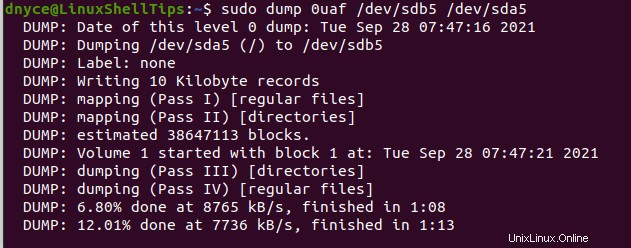
Sauvegarder le répertoire personnel Linux
Pour sauvegarder les fichiers à partir d'un répertoire de système de fichiers spécifique comme votre Accueil répertoire :
$ sudo dump 0ufz /dev/sdb5 /home
Pour sauvegarder des fichiers sur une machine distante nommée linuxshelltips ou identifié par une adresse IP et avec le périphérique de bande nommé /dev/sdb5 , nous utiliserons le rdump commande.
$ sudo rdump 0uf linuxshelltips:/dev/sdb5 /home
Sauvegarder des données dans un fichier normal
Supposons que nous voulions sauvegarder le répertoire personnel dans un fichier normal existant appelé 10g.img , nous implémenterions la commande nécessaire de la manière suivante :
$ sudo dump 0f /media/dnyce/4E6A2E2E6A2E136F/10g.img /home
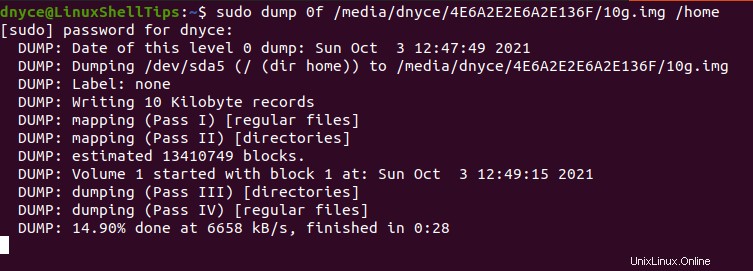
Pour créer un tel fichier image inscriptible pour contenir vos données de sauvegarde, exécutez la commande suivante. Spécifiez également la taille de ce fichier image inscriptible.
$ dd if=/dev/zero of=10g.img bs=1 count=0 seek=10G
Ensuite, vérifiez le fichier de sauvegarde créé :
$ file 10g.img

Le .img créé la sauvegarde de fichier peut maintenant être écrite sur un périphérique de disque de votre choix avec cette commande :
$ sudo dd if=10g.img of=/dev/sdb5 bs=1M
Comment restaurer le système Linux à l'aide de la commande Dump
Pour restaurer entièrement la sauvegarde créée ci-dessus, nous exécutons une commande similaire à la suivante :
$ sudo restore rf /dev/sdb5
Les fichiers restaurés seront écrits sur le chemin du répertoire actuel de l'utilisateur système Linux actif.
Pour restaurer les sauvegardes du système de fichiers à partir d'une machine distante, nous utiliserons le rrestore commande :
$ sudo rrestore tf linuxshelltips:/dev/sdb5
Avec le vidage commande, vous pouvez facilement réaliser des sauvegardes complètes et incrémentielles de vos fichiers de système de fichiers Linux. La restauration La commande inverse ou fait le contraire de la commande dump pour rétablir avec succès les sauvegardes de votre système de fichiers.
Pour en savoir plus sur ces deux commandes et leur utilisation, exécutez :
$ man dump $ man restore